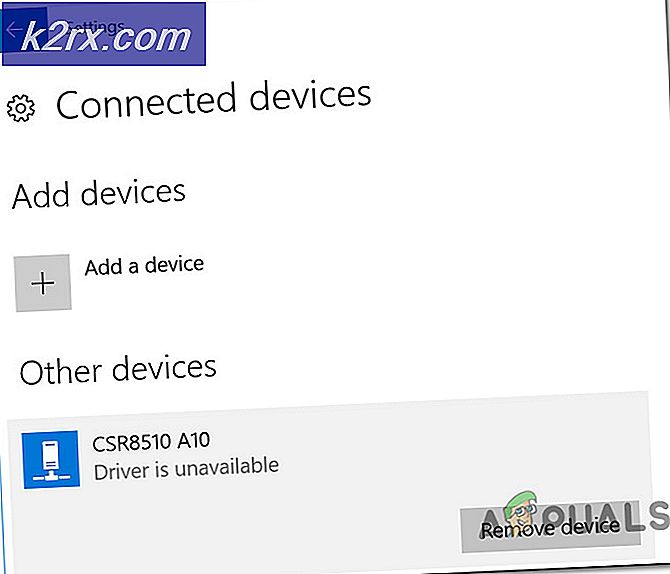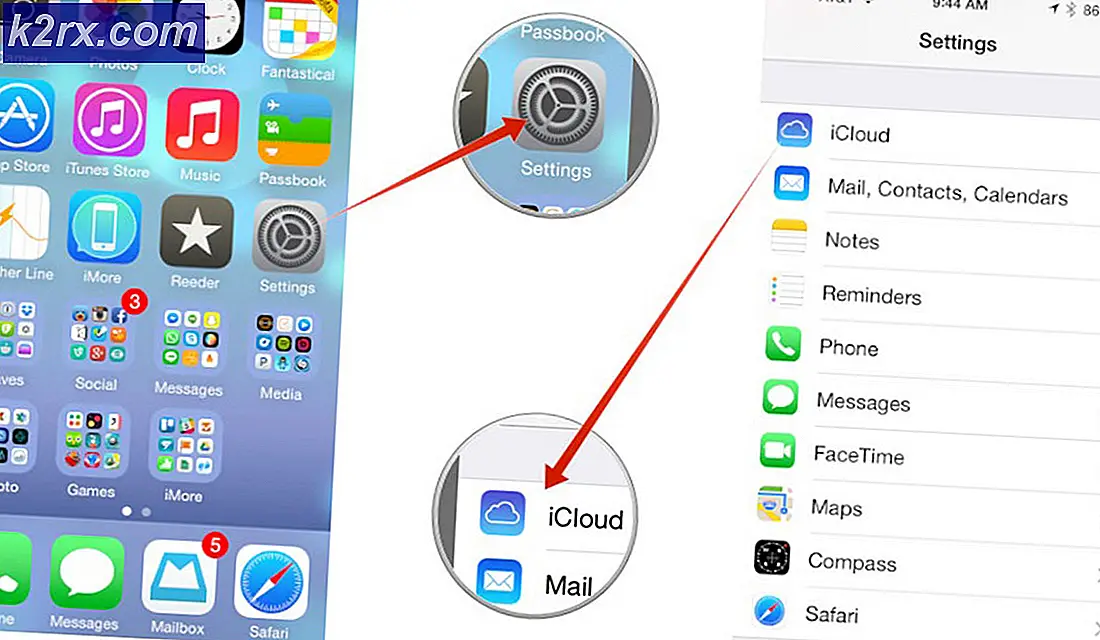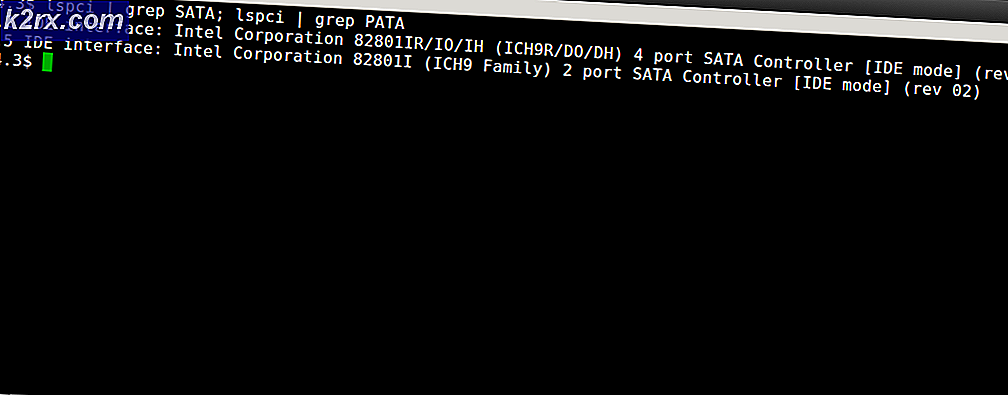Service vært: Diagnostic Policy Service Høj CPU og hukommelsesbrug
Diagnosticeringstjeneste kører i Windows OS for at opdage og fejlfinde problemer med Windows-komponenterne. Denne service er påkrævet for at køre Diagnostics-værktøjet i Windows, og det er en baggrundstjeneste, hvilket betyder, at den startes automatisk, når du starter dit system og fortsætter med at køre, så længe systemet er tændt. Hvis denne tjeneste bruger en unormalt høj mængde CPU og RAM, vil dette gøre den generelle funktion af Windows langsom til at reagere på andre processer, og brugeren står over for et forsinket problem.
Metode 1: Slet filen SRUDB.dat
I denne metode stopper vi tjenesten og sletter en kaldet systemfil SRUDB.dat som er placeret i Windows-installationsmappen. Nogle gange kører DPS-tjenesten (Diagnostic Policy Service) konstant og opretter logfiler i den pågældende fil, og størrelsen på filerne bliver meget stor. At tvinge tjenesten til at stoppe og derefter slette denne fil løser dette problem.
- Trykke Ctrl + Skift + Esc at åbne Jobliste.
- Rul ned i fanen processer, og søg efter Service vært: Diagnostic Policy Service.
- Klik på Afslut opgave og sørg for at kontrollere Opgiv usikre data og nedlukning mulighed.
- Klik nu på Vinduesøgningslinje og indtast Løb og åbn dialogboksen.
- Indtaste services.msc og klik Okay at køre det i Tjenester Vindue, søg efter Diagnostic Policy Service, højreklik og vælg egenskaber.
- Klik på Stop på den generelle fane, og når tjenesten er stoppet, skal du klikke på ok for at anvende ændringer.
- Skriv nu % WinDir% \ System32 \ sru i dialogboksen Kør, og klik på Okay (Du skal have administratorrettigheder for at få adgang til denne mappe).
- Slet filen SRUDB.dat.
- Genstart computeren og se om problemet er løst.
Metode 2: Skift strømplan
Hvis du bruger en bærbar computer, fungerer denne metode muligvis for dig. I denne metode ændrer vi systemets standardbatteriets strømplan. Der har været rapporter om, at Microsoft-drivere ikke fungerer korrekt, og at de ændrer systemets batteriindstillinger for at forårsage spidser i RAM-brugen. Du skal sørge for, at dine strømplanindstillinger er de samme for både tændt og tændt batteri. Se nedenstående trin.
- Gå til Windows-søgning og skriv "Strøm- og søvnindstillinger" og klik Yderligere strømindstillinger
- Klik på ved siden af din plan Skift planindstillinger og klik derefter på Skift avancerede strømindstillinger.
- I dialogboksen skal du søge efter indstillinger for trådløs adapter og klikke på den for at udvide den under Strømsparetilstand ved siden af På batteri, og sørg for, at den er indstillet til Maksimal ydelse, og på Tilsluttet er også indstillet til Maksimal ydelse.
- Klik på Okay for at anvende ændringerne.